网络ghost在大批量装系统时效率非常高,二三百台微机,不出意外情况的话,半天到一天的时间就可以全部做完。通常用于学校、网吧、企业的计算机网络中客户机的安装维护。
一、准备工作
首先,安装服务器。操作系统建议选择windows2000 server。(win2003 server也可,只要带有dhcp服务即可。)配置好dhcp。由于这里重点介绍ghost,所以对于怎么配置DHCP就不多做介绍了。具体配置请参照天极网相关的文章。(点这里搜索关于DHCP的文章)然后做好客户机的系统,安装相应的软件,这个机子就是我们要进行ghost的源盘,也叫母盘。这个系统一定要做好,不然一切工作都打水漂了。
另外,我这里有一个小建议,网卡不要配置IP地址,不然ghost完毕,一重启,光IP地址冲突就得让你按几十次回车键。我们吃这个亏都撑着了。^_^
二、ghost网络版的安装
小知识:通常讲的“ghost网络版”实际上只是抽取了ghost企业版的部分功能。Ghost企业版的网络功能十分强大,它才是真正意义上的“ghost网络版”。其标识为Symantec Ghost,与用于个人用户的Norton Ghost相区别。
对于ghost网络版安装,网上流传比较广的方式是通过修改配置文件,然后在客户端操作的时候,自己在命令行后面加个参数。不过根据我们以往进行工作时的经验,这样做很浪费时间。因为每一台客户机都要手动的执行一下命令,加上参数,而且每台客户端的参数都不一样,容易记混。
最好的情况是开机什么命令都不输入就可以直接开始ghost程序。这样做有一个前提就是开机可以自动获取IP地址。为此,网络中必须有一台电脑执行DHCP功能,最方便的是一台SERVER版的服务器。然后就可以在这台计算机上安装ghost网络版服务器端。(当然,不是说ghost网络版必须装到DHCP服务器的计算机上。你可以把ghost网络版服务器端装到网络内的任何一台机子上)
准备工作做好了以后,就可以开始安装ghost服务器端了。我们安装的是ghost 7.0企业版。
安装是很简单的,一般直接点击“下一步”就可以了。
这是欢迎画面,直接点击next。(见图1)

安装模式,选择第一项就可以了,就是“控制台”(见图2)
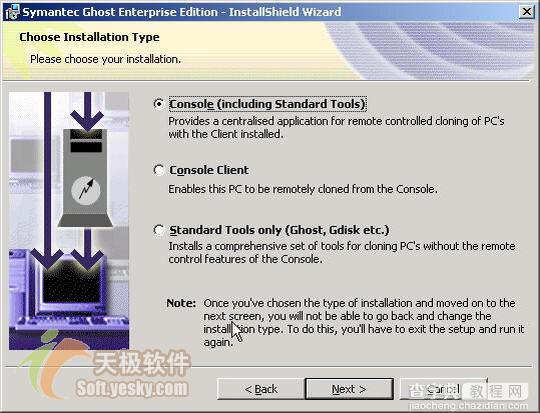
一些安装信息。包括用户名,邮件地址,序列号等(见图3)
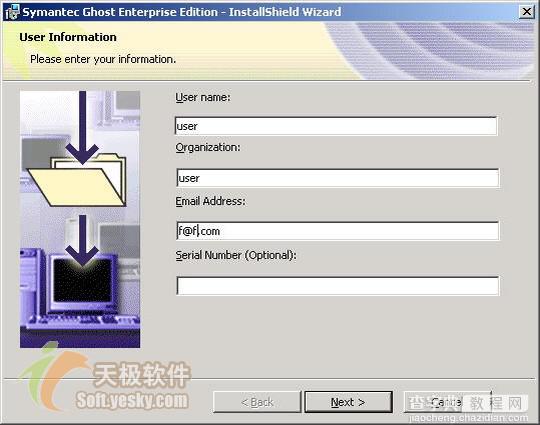
安装组件,一般不需要改动,用默认的就可以了。(见图4)
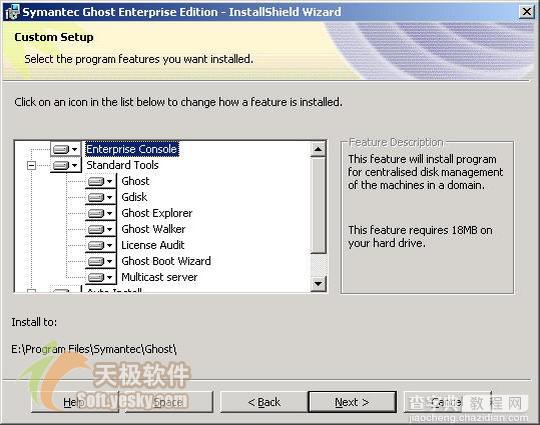
控制台用户名和密码,这个一般不用改,保持默认就可以了。(见图5)
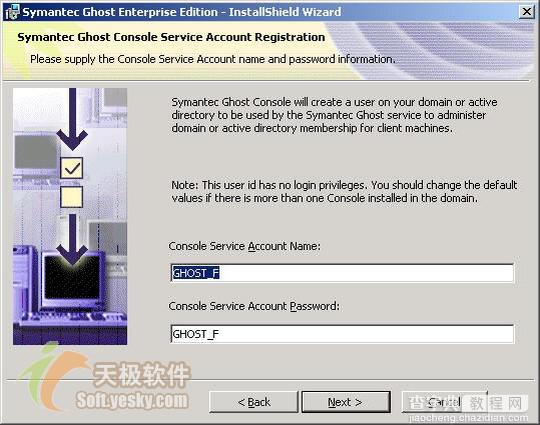
点击“install”,开始安装了。(见图6)
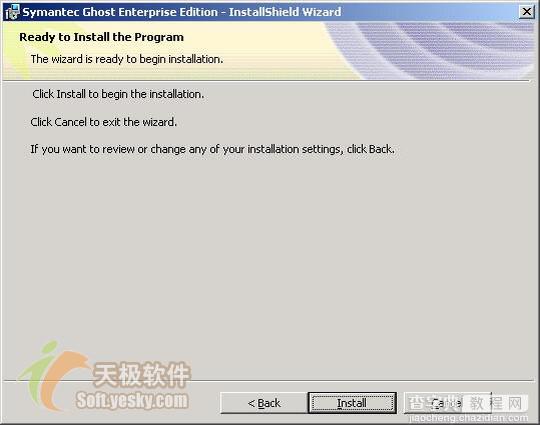
安装结束。(见图7)
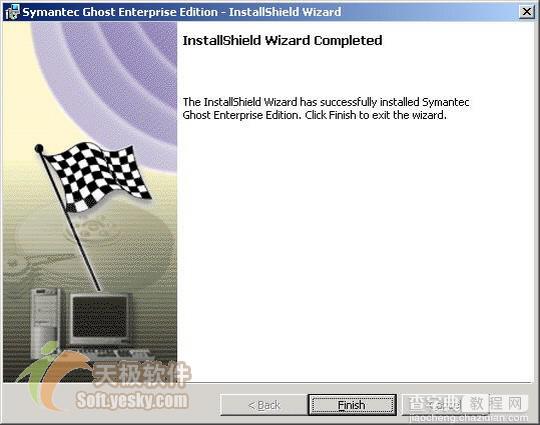
三、制作客户端启动盘
服务器端做好了,该准备客户端了。首先制作客户端的启动盘。
点击“开始”“程序”,“Symantec Ghost”,“Ghost Boot Wizard”。这是客户端启动盘的制作向导(见图8)
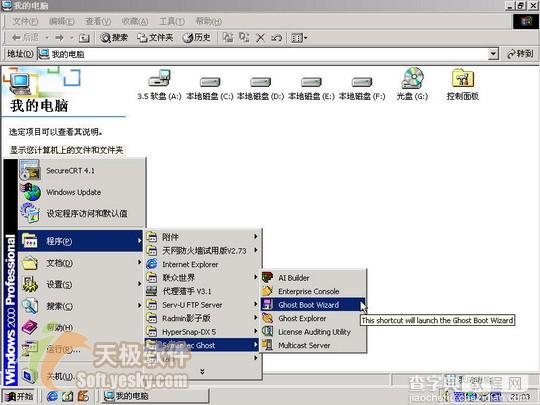
点击第一项“Network Boot Disk”。(见图9)
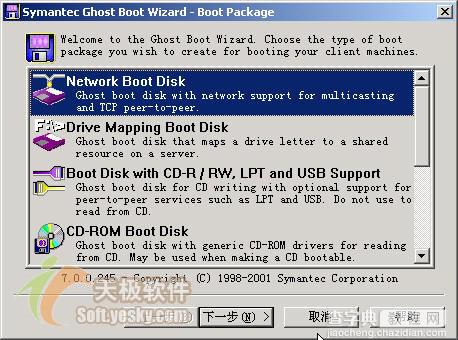
出现了网卡选择提示框。根据自己的网卡可以从中选择自己的网卡型号,我们以常用的8139网卡为例,进行说明。由于在7.0版本里面没有包括8139的网卡驱动。我们需要自己添加。点击左侧的“Add”按钮。(见图10)

出现了网卡驱动程序类型选择,我们选择第一项“Packet Driver”。(见图11)
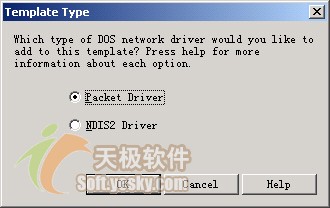
选择8139的网卡的DOS驱动,选择“RTSPKT.COM”,点击“打开”。(见图12)
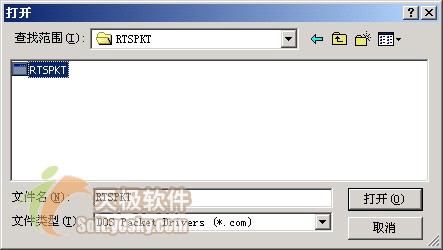
回到了属性提示框里。在“Parameters”里,输入“0x60”这是8139网卡的软中断号。注意:是数字0加上字母X后面是数字60。 下面的选项“Multicasting Mode”一般不用动。采用默认就可以了。点击“确定”。(见图13)
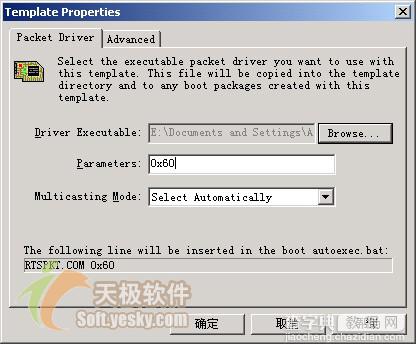
这样就新建立了一个网卡型号。可以将其改名。比如改为8139,以便容易确认。然后点击“下一步”。(见图14)
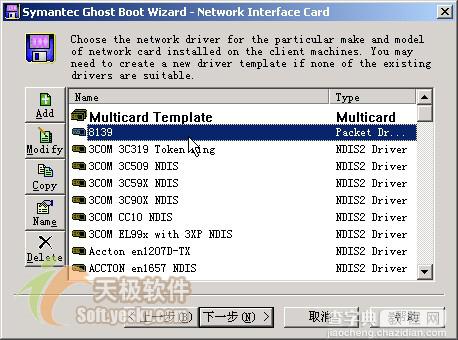
客户端类型,不用改动,直接“下一步”就可以了。(见图15)
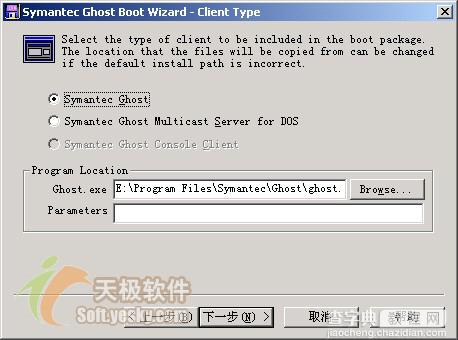
客户端的网络设置,我们采用DHCP服务器分配IP地址的办法。所以也不用动。直接点击“下一步”。(见图16)
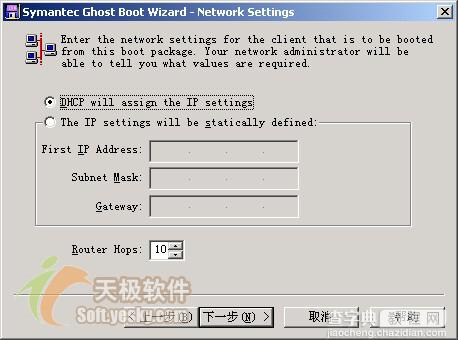
接下来可以选择启动盘在哪个软驱里做,以及做几张等等信息。一切都设置好以后,就可以开始制作启动盘了。做好的启动盘收好,我们马上就要用到。
当前1/2页12下一页阅读全文
【网络ghost操作实例图文教程第1/2页】相关文章:
★ Discuz!5.0升级Discuz5.5的图文教程第1/2页
